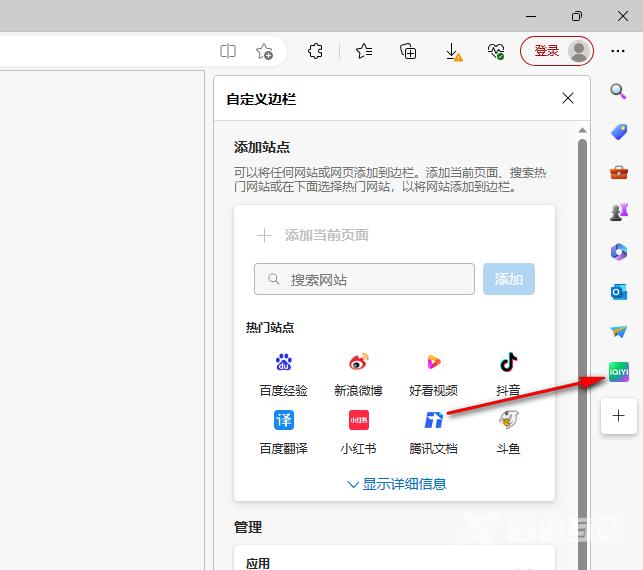edge是由微软开发的基于Chromium开源项目及其他开源软件的网页浏览器。支持目前主流的Web技术,能给微软用户带来更好的功能体验。那么有小伙伴知道Edge浏览器怎么添加应用到侧边栏吗
edge是由微软开发的基于Chromium开源项目及其他开源软件的网页浏览器。支持目前主流的Web技术,能给微软用户带来更好的功能体验。那么有小伙伴知道Edge浏览器怎么添加应用到侧边栏吗?下面自由互联小编就给大家带来Edge浏览器添加应用到侧边栏的方法。
添加方法
1、双击打开软件,点击右上角的三个点按钮。
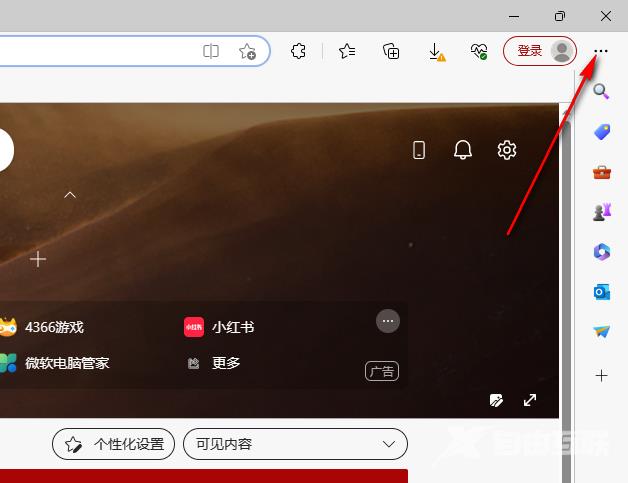
2、接着点击下方选项列表中的设置。
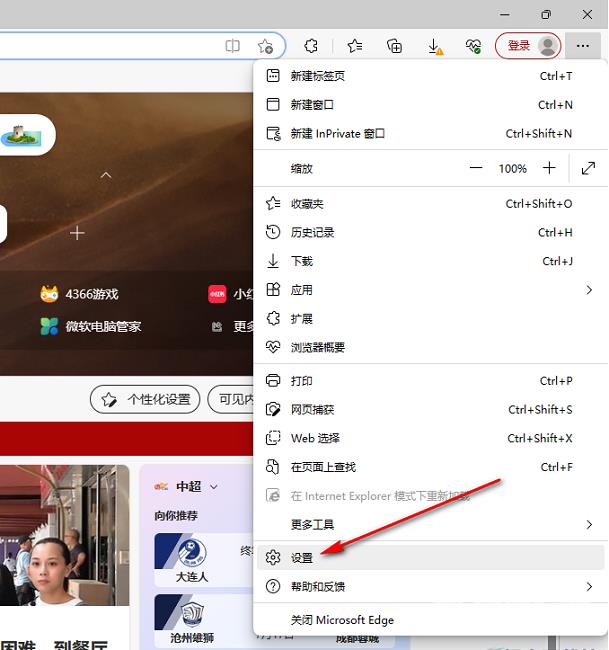
3、进入到新的窗口界面后,在左上角搜索框中输入侧边栏,随后在右侧给出的结果中,将始终显示边栏右侧的开关按钮打开,并点击自定义边栏。
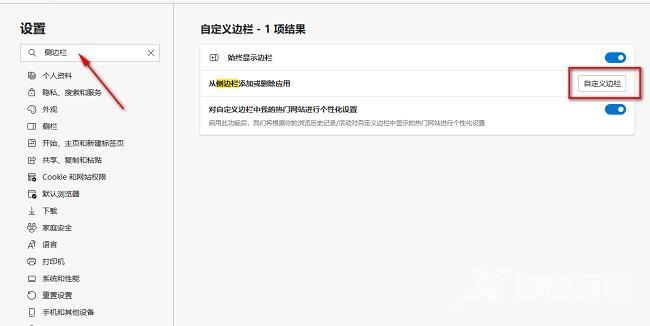
4、然后在右侧弹出的窗口中,选择需要添加的应用点击进行添加即可。
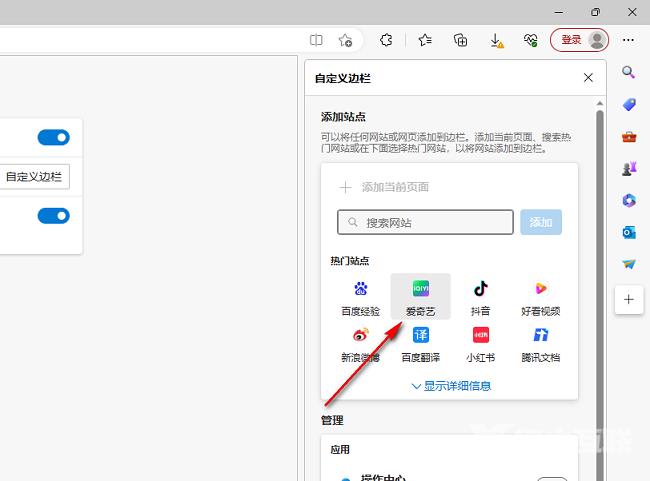
5、这样应用就成功添加到侧边栏中了,点击即可直接进入网页。